Nama atau nomor model komputer Anda memberikan informasi tentang konfigurasi perangkat lunak dan perangkat kerasnya. Mengetahui informasi model PC Anda memudahkan Anda menemukan perangkat lunak yang kompatibel (misalnya driver) dan aksesori (misalnya pengisi daya).
Anda mungkin juga perlu memberikan nomor model komputer Anda saat mencari dukungan teknis atau pemecahan masalah. Kami akan menunjukkan cara menemukan model komputer Anda di Windows dan menggunakan alat pihak ketiga.
Dari Menu Pengaturan
Ini mungkin cara termudah untuk memeriksa model komputer Windows. Di Windows 10 dan 11, buka Pengaturan >Sistem >Tentang dan periksa nama PC Anda untuk mengetahui informasi modelnya.
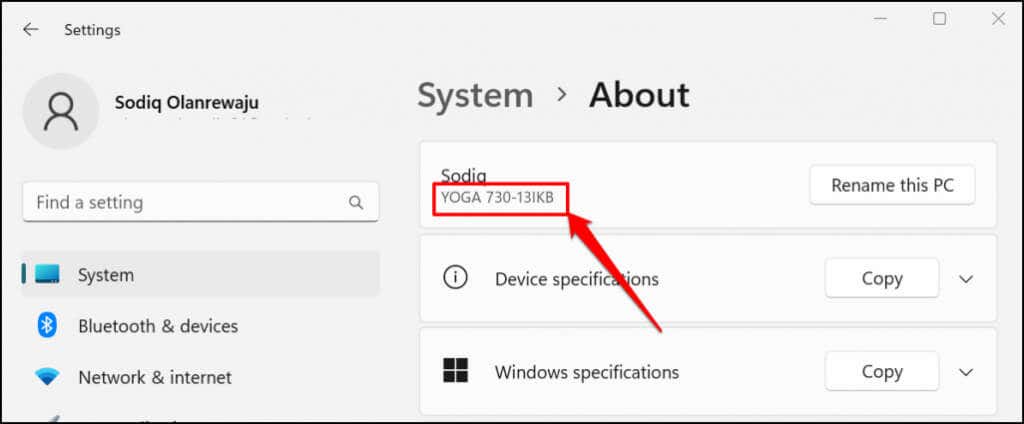
Cara yang lebih cepat untuk mengakses laman informasi sistem adalah dengan mengeklik kanan tombol Mulai dan memilih Sistem .

Periksa Label atau Kemasan Produk
Anda akan menemukan model komputer Anda pada kemasannya. Untuk laptop, carilah label produk di dasar atau penutup bawah perangkat. Tutup penutupnya, balikkan laptop Anda, dan periksa apakah Anda menemukan labelnya.
Laptop dengan baterai yang dapat dilepas terkadang memiliki label produknya di tempat baterai. Label produk terkadang ditempel pada palm rest laptop (tepat di bawah keyboard) atau bezel layar.
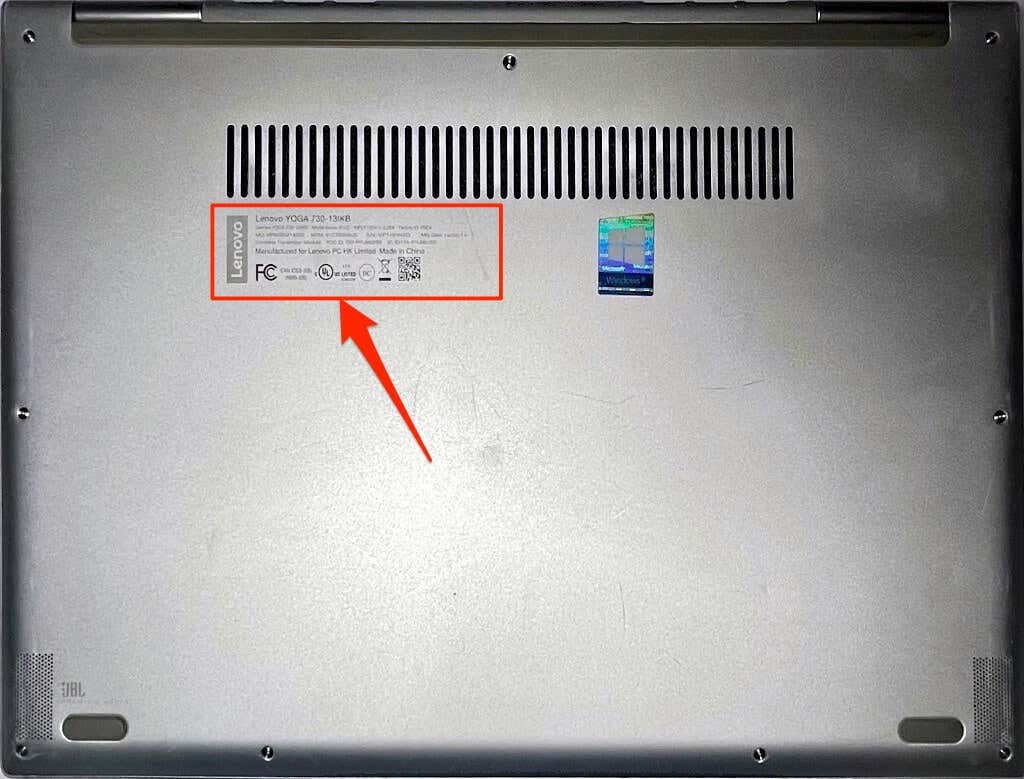
Periksa bagian samping, belakang, atau atas casing tower pada desktop dan komputer all-in-one untuk mengetahui label produk.
Tidak dapat menemukan kemasan atau label produk PC Anda? Periksa panduan pengguna sebagai gantinya. Beberapa pengecer komputer mencetak informasi produk pada dokumen tagihan penjualan atau tanda terima. Jadi, pastikan Anda memeriksanya juga.
Kunjungi Situs Web Produsen
Banyak produsen PC memiliki alat online yang secara otomatis mendeteksi model komputer Anda, nomor seri, dan informasi lainnya. Yang Anda butuhkan hanyalah koneksi internet dan browser web.
Lenovo memiliki alat berbasis web yang memindai laptop dan desktop untuk menemukan nama dan nomor serinya. Alat ini bekerja dengan sempurna di komputer yang menjalankan Windows 7, 8, 10, dan 11. Kunjungi Situs web Dukungan Lenovo dan pilih Deteksi Produk atau Bantu saya menemukan produk/nomor seri saya ..
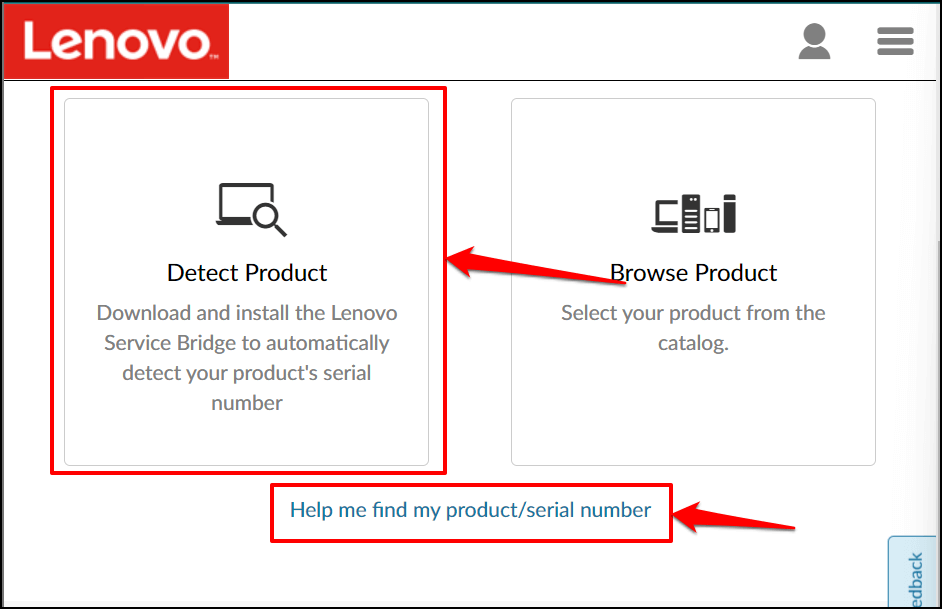
Tunggu beberapa detik, dan Anda akan melihat nama model PC Anda, nomor seri, status garansi, dll.
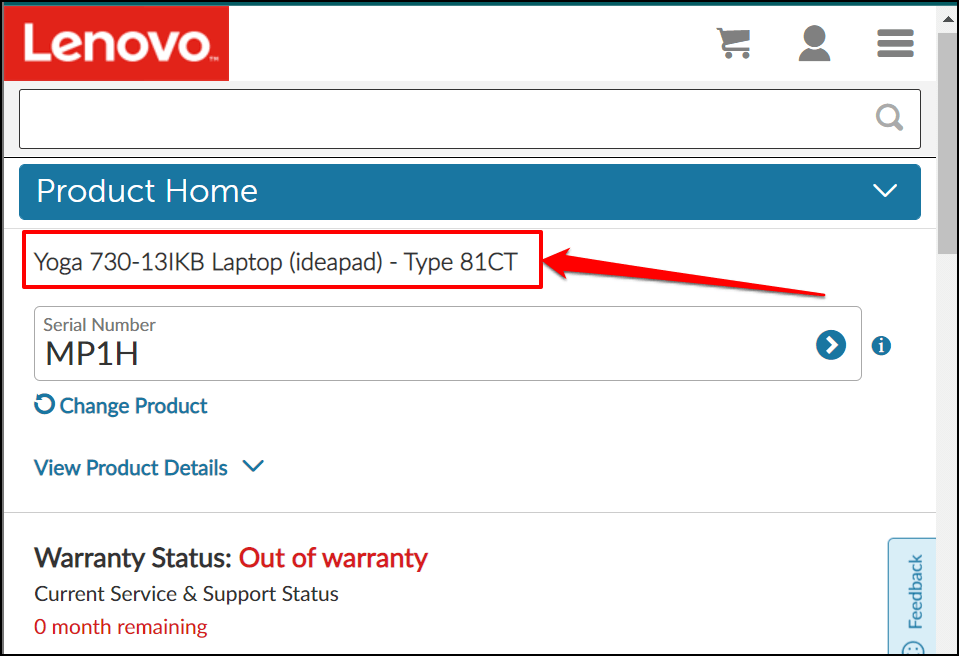
HP memiliki Alat Deteksi Produk Web serupa yang mengidentifikasi model komputer Anda melalui browser web.
Gunakan Alat Informasi Sistem
Informasi Sistem Microsoft adalah alat sistem yang menampilkan laporan komprehensif tentang spesifikasi perangkat keras dan perangkat lunak komputer Anda. Ikuti langkah-langkah di bawah ini untuk memeriksa model desktop atau laptop Anda menggunakan Informasi Sistem.
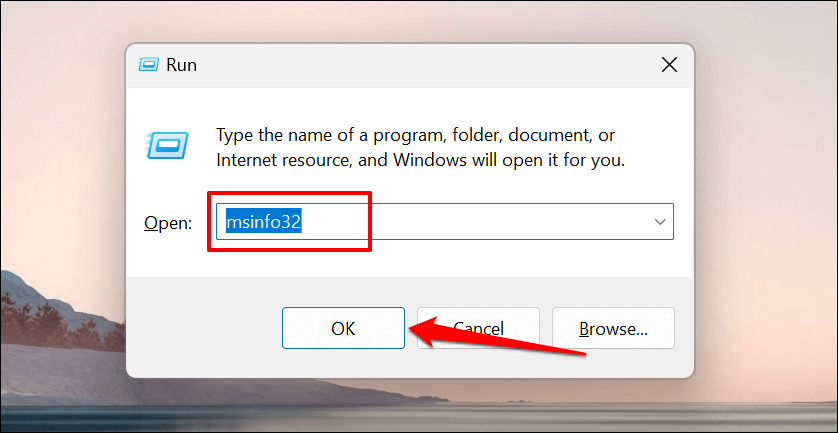
Atau, ketik informasi sistem di Pencarian Windows dan pilih Buka untuk meluncurkan alat tersebut.
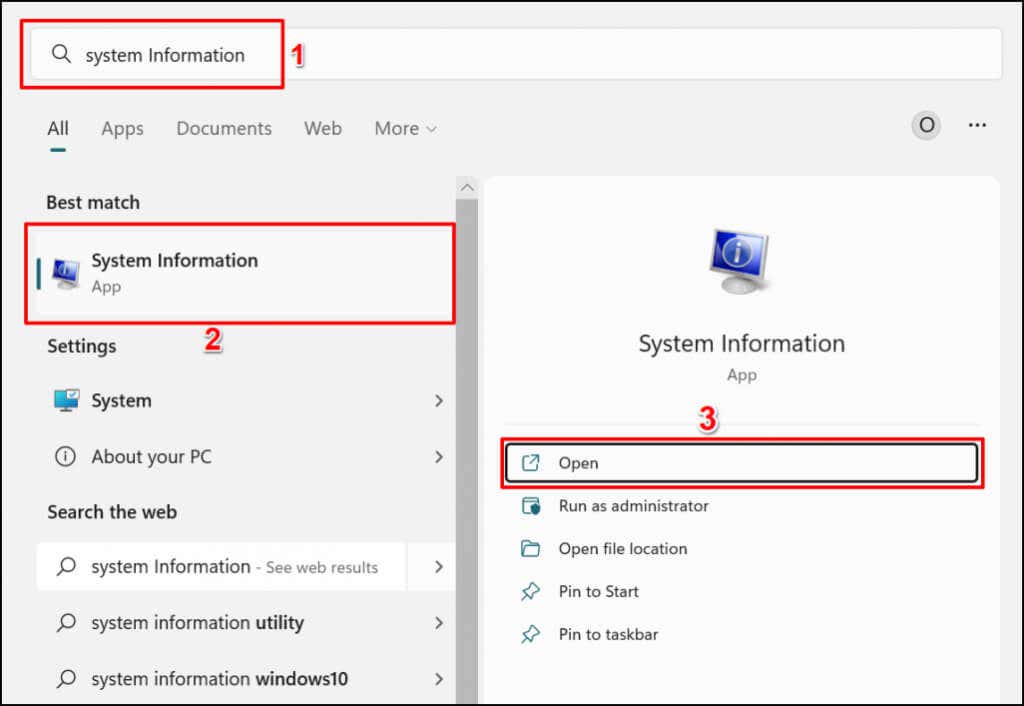
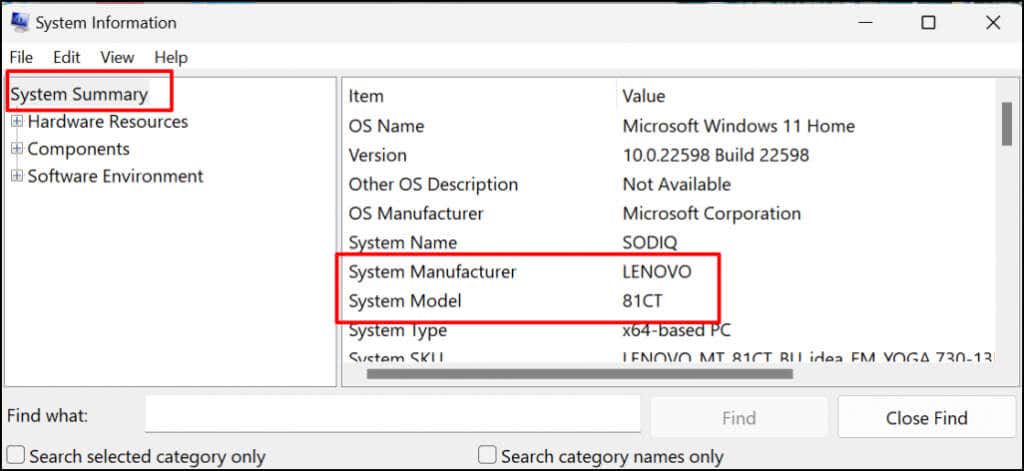
Gunakan Alat Diagnostik DirectX
Alat Diagnostik DirectX menampilkan informasi tentang kartu grafis PC Anda dan komponen perangkat keras lainnya. Berikut cara menggunakan alat ini untuk memeriksa model komputer Anda di Windows:
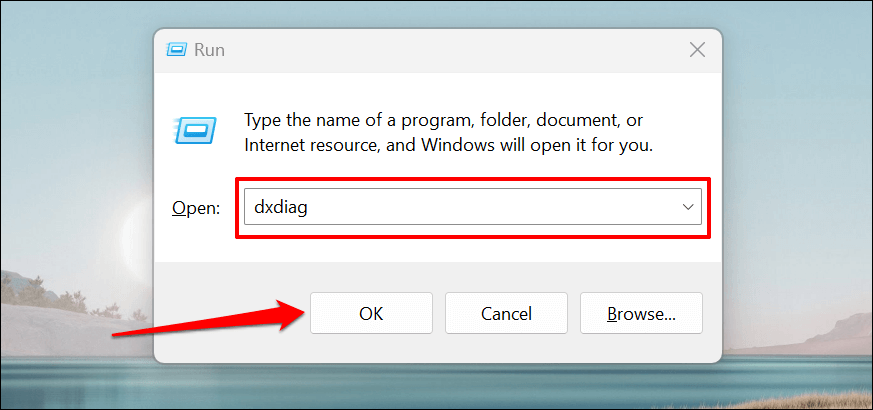
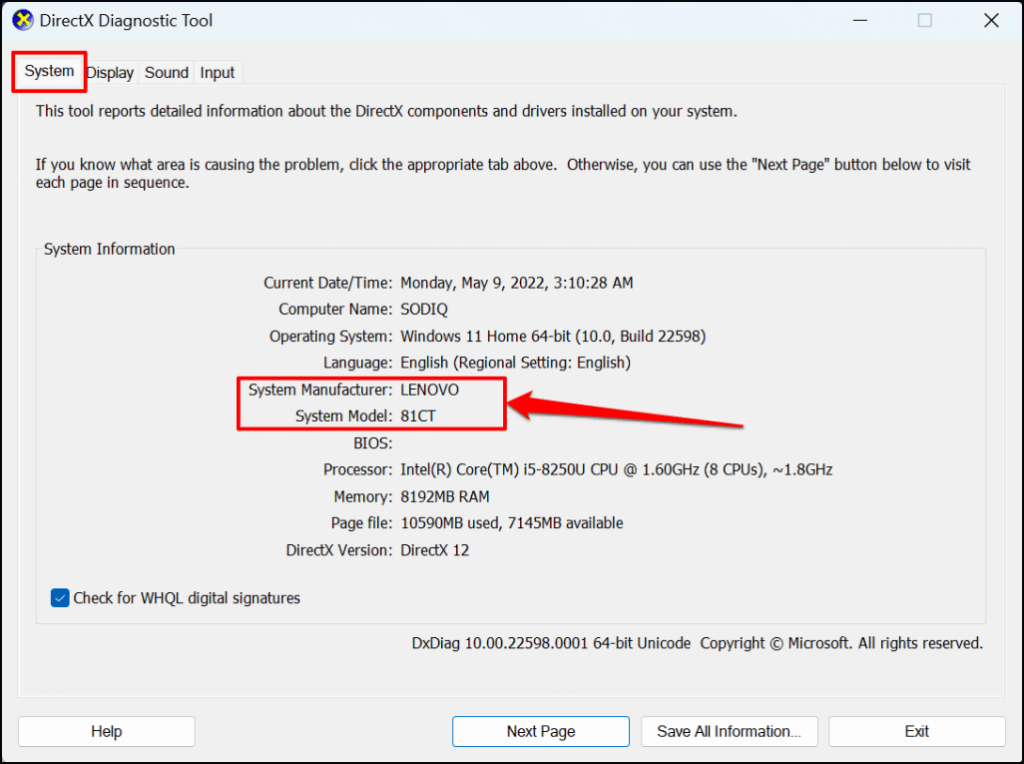
Temukan Model Komputer Menggunakan Command Prompt
Ada sekitar empat perintah berbeda yang dapat Anda jalankan di Prompt Perintah untuk memeriksa model komputer Anda. Buka Command Prompt Windows dan jalankan perintah pada bagian di bawah ini.
Tekan tombol Windows + R , ketik cmd di kotak Windows Run, dan tekan Enter . Itu akan meluncurkan Command Prompt dengan hak administratif.
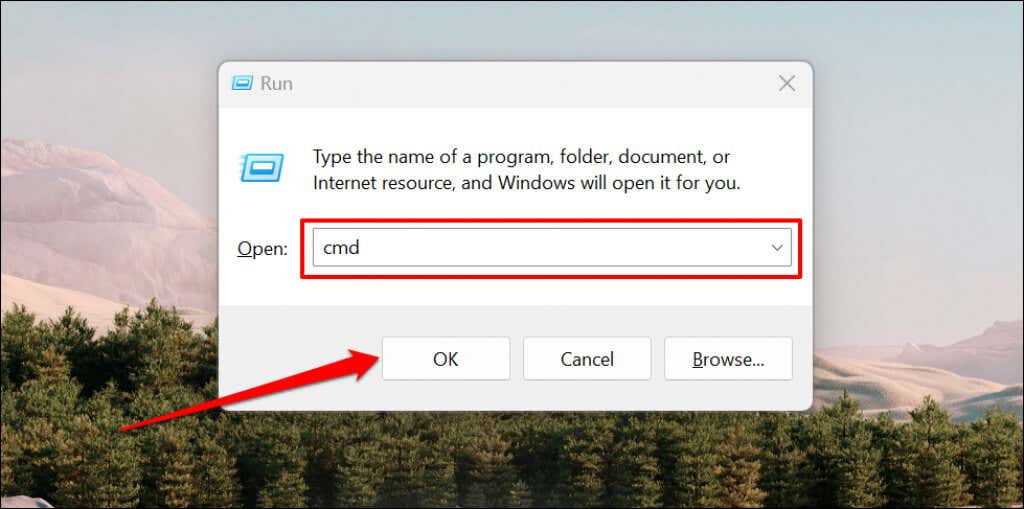 .
.Metode 1
Ketik atau tempel wmic csproduct get name di terminal Command Prompt dan tekan Enter .
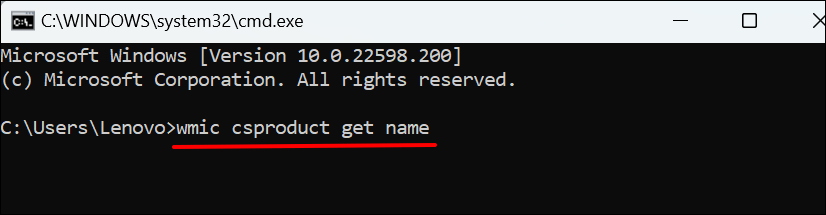
Command Prompt akan menampilkan nomor model PC Anda di baris berikut.
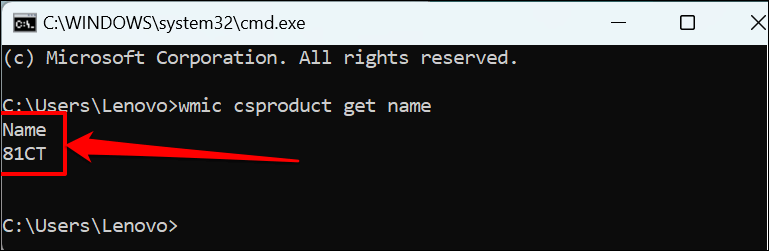
Metode 2
Ketik atau tempel systeminfo | TEMUKAN “Model Sistem” di terminal dan tekan Enter .
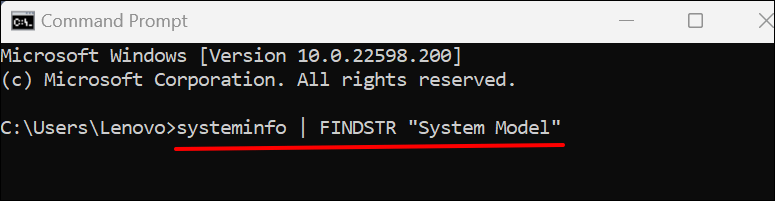
Tunggu Command Prompt memuat informasi komputer Anda dan periksa baris “Produsen Sistem” dan “Model Sistem” untuk nama atau nomor model PC Anda.
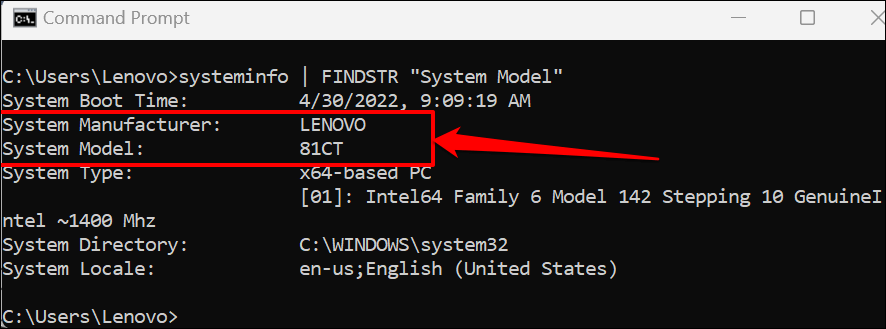
Baris “Jenis Sistem” memberitahukan apakah Anda menggunakan komputer 32-Bit atau 64-Bit
Temukan Model Komputer Menggunakan Powershell
Powershell adalah alat bawaan Windows lainnya yang dapat Anda gunakan untuk menemukan model komputer Anda.
Buka Start Menu Windows, ketik powershell di bilah pencarian, dan pilih Run as administrator .
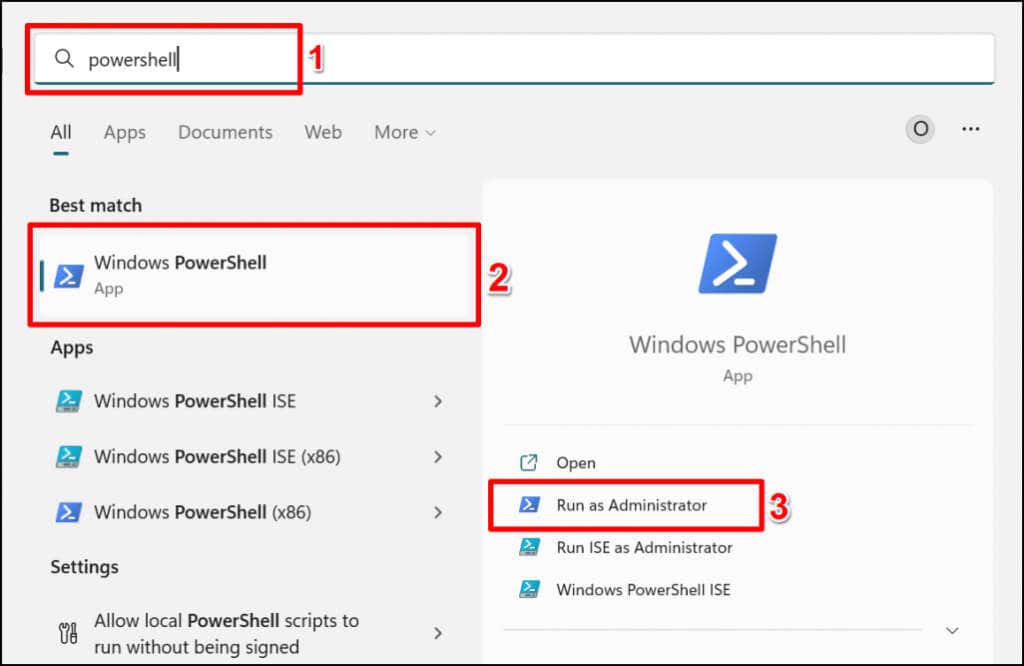
Ketik atau tempel Get-CimInstance -ClassName Win32_ComputerSystem di konsol Powershell dan tekan Enter .

Periksa kolom “Produsen” dan “Model” untuk nama pabrikan dan nomor model PC Anda.
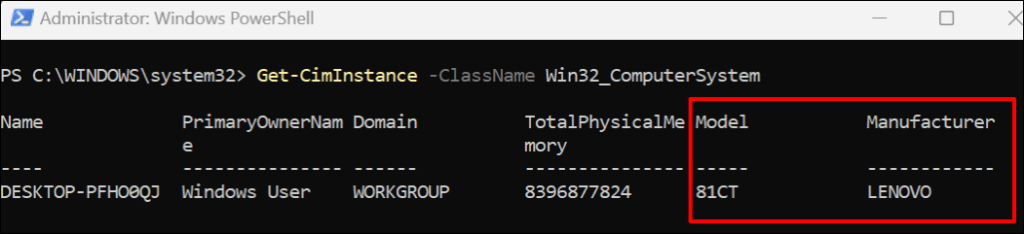
Temukan Model Komputer di Pengaturan BIOS
Menu Basic Input/Output System (BIOS) berisi semua yang perlu Anda ketahui tentang komputer Windows Anda.
Jika PC Anda menjalankan Windows 10, lihat tutorial kami di memasuki BIOS di Windows 10 dan versi yang lebih lama. Setelah boot ke BIOS, periksa tab “Informasi” atau “Informasi Sistem” untuk model komputer Anda.
Untuk perangkat yang menjalankan Windows 11, berikut cara menemukan model komputer Anda di menu BIOS:
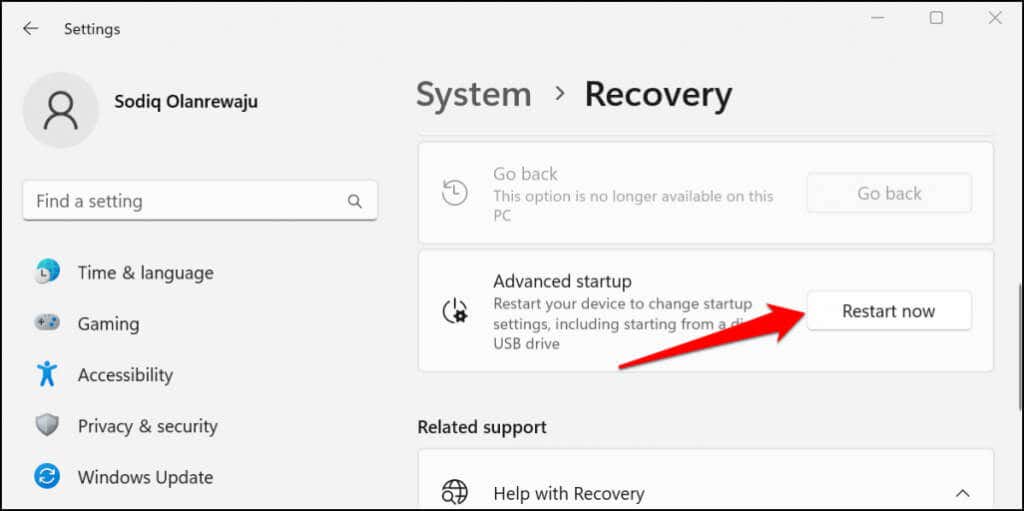
Tunggu perangkat Anda melakukan booting ke pemulihan dan lanjutkan ke langkah berikutnya.
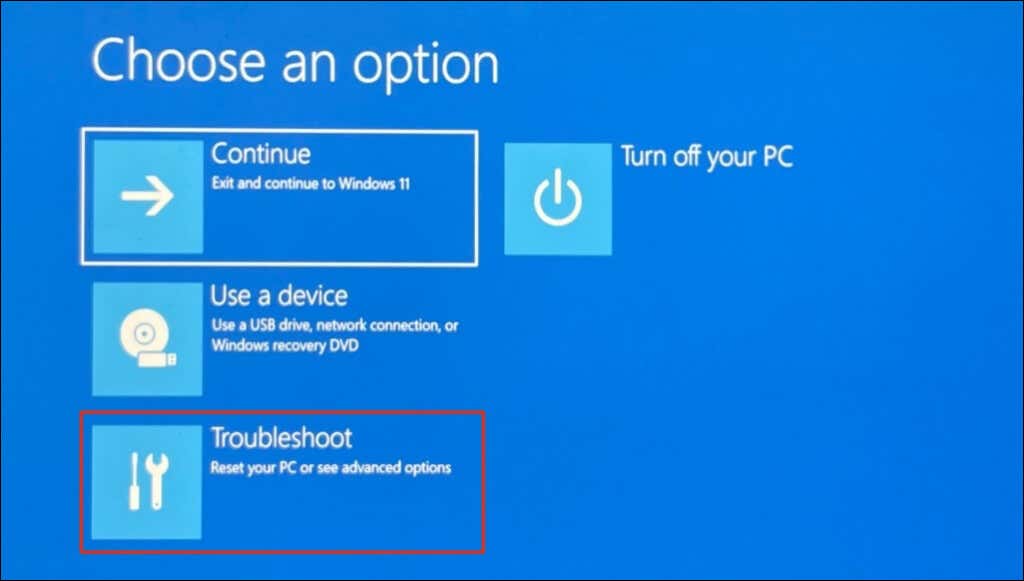
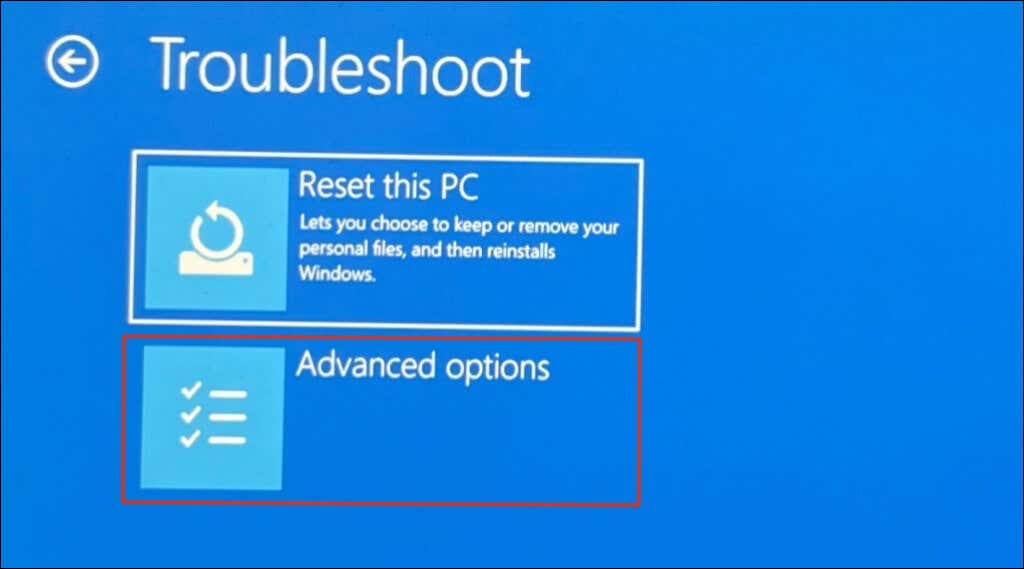
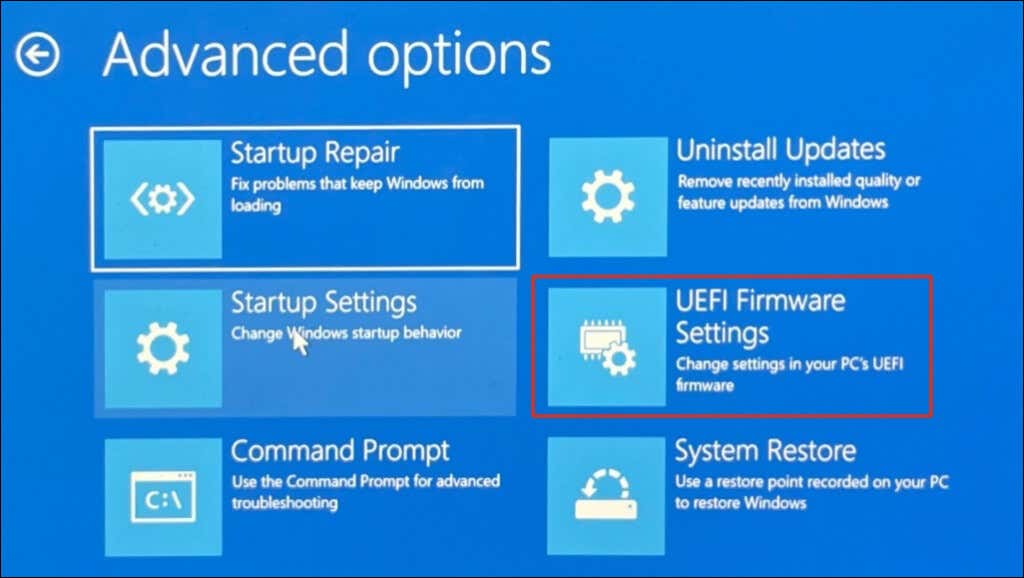
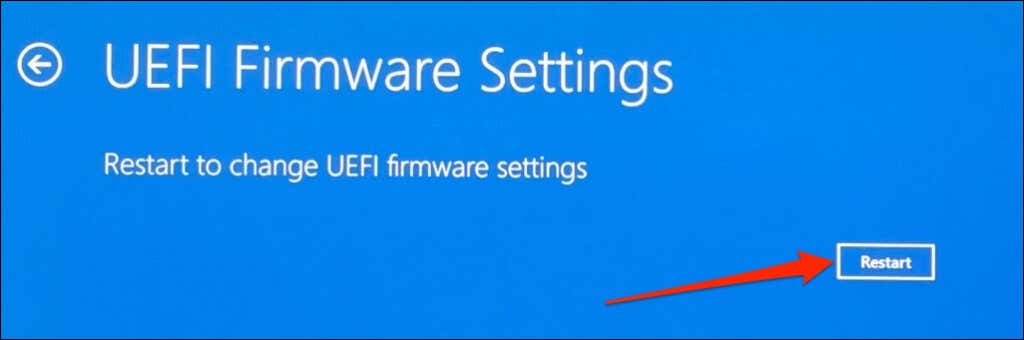
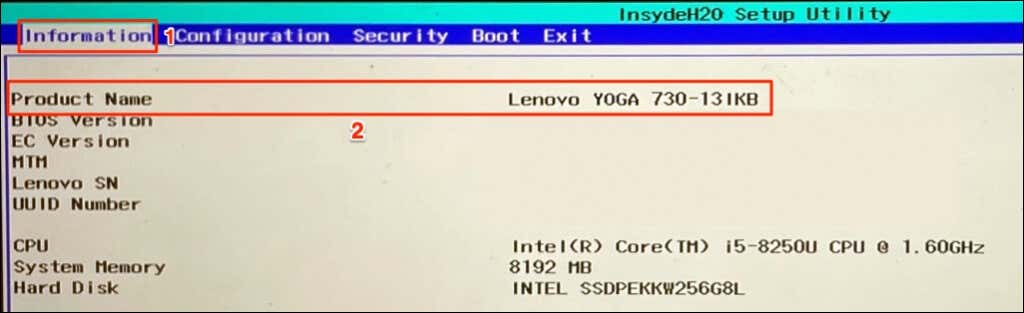
Gunakan Aplikasi Pengelolaan Perangkat Komputer Anda
Produsen PC seperti Lenovo dan Dell melakukan pra-instal perangkat lunak manajemen perangkat di komputer desktop dan laptop. Alat-alat ini dapat membantu Anda mengelola setelan perangkat, memperbaiki masalah kinerja, memperbarui driver, dll. Selain itu, alat-alat ini memberi tahu Anda semua yang perlu Anda ketahui tentang komputer Anda.
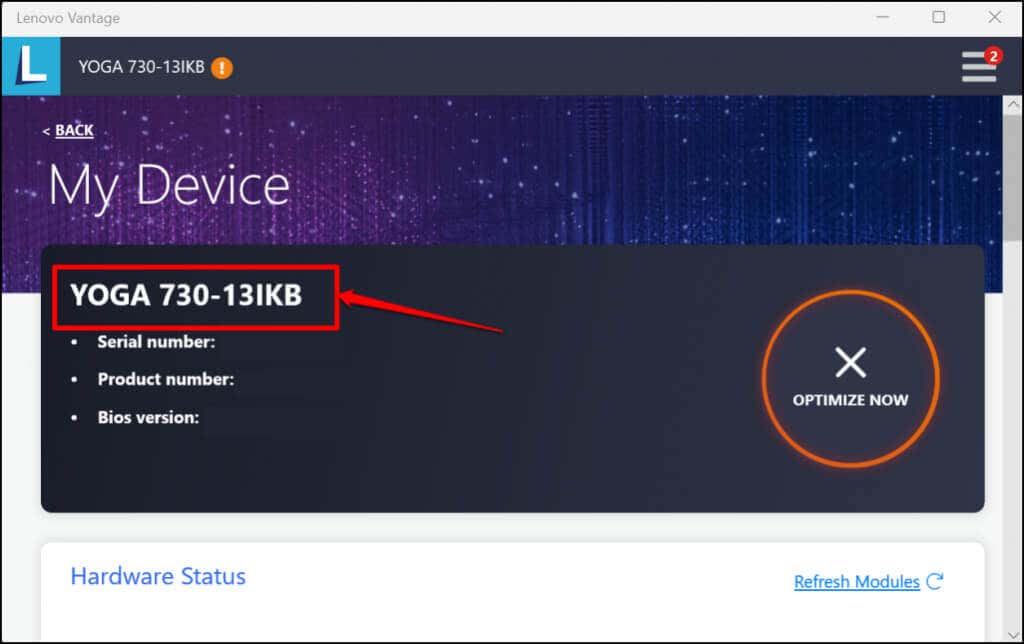
Lenovo Vantage , Dell SupportAssist , dan HP Support Assistant adalah aplikasi pengelolaan perangkat untuk komputer Lenovo, Dell, dan HP. Anda akan menemukan model komputer Anda di layar utama atau beranda aplikasi ini. Jika tidak, periksa menu “Pengaturan”, halaman “Rincian perangkat”, atau bagian “Informasi perangkat”. Hubungi produsen perangkat Anda jika Anda tidak dapat memeriksa informasi model komputer Anda.
.